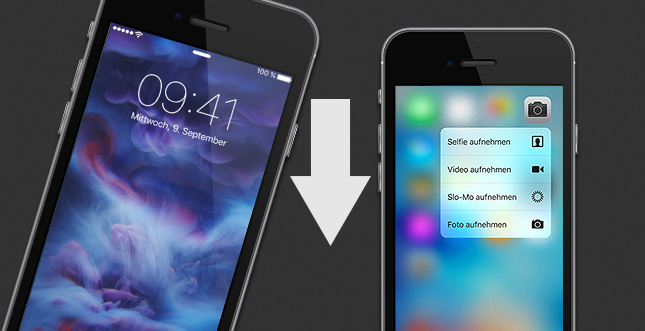Jailbreak-Fans dürfen kräftig jubeln. Mit dem neuesten Pangu-Tool (hier zum Herunterladen) haben die Hacker-Kollegen den ersten richtigen iOS 9 Jailbreak ermöglicht und veröffentlicht.
Kompatibel ist die ganze Nummer mit iOS 9.0, iOS 9.0.1 und iOS 9.0.2. Doof also, wer jetzt schon auf iOS 9.1 Beta (oder Public Beta) klebt und demnach nicht die Möglichkeit zum Jailbreak hat und die vielen ziemlich genialen Tweaks und Themes.
Meine Empfehlungen für dich
Die 4-Stunden-Woche - Mehr Zeit, mehr Geld, mehr Leben | Der Welt-Besteller für eine geniale Work-Life-Balance, ortsunabhängiges Arbeiten und ein fantastisches Leben.
Bestes iPhone Leder-Case - Eleganter kannst du dein iPhone nicht gegen Schmutz und Kratzer schützen. Das 2in1 Leder-Case von Solo Pelle ist abnehmbar, kommt mit Kartenfächern daher und sieht einfach nur mega aus.
Mein liebster Arbeitsstuhl - Ohne den Swopper Air hätte ich sicherlich mehr Rückenschmerzen. Er fördert trotz Sitzposition eine bewegliche Wirbelsäule und hält mich beim Arbeiten aktiv. Das ist ein riesiger Vorteil zum stink normalen Bürostuhl.
Lösung? Ein Downgrade zurück auf iOS 9.0.2! Die sicherste Art und Weise ist hierfür natürlich die saubere Wiederherstellung. Aber Achtung: Legt euch vorher ein Backup sicherheitshalber sowohl über iCloud als auch lokal auf dem Rechner über iTunes an. Denn so sind wenigstens eure Einstellungen, Fortschritte, Daten und Sonstiges gesichert, sollte etwas schiefgehen.
Achtung!
Update: Mittlerweile signiert Apple nicht mehr die iOS 9.0.2 Firmware, es gibt also keinen Weg zurück mit den aktuellen Mitteln. Wer mittlerweile auf einer höheren Version von iOS ist, kommt nicht mehr auf 9.0.2 zurück! Wir halten euch natürlich auf dem Laufenden, was künftige Änderungen/Neuerungen angeht und melden uns mit einer Downgrade-Methode, falls sich etwas ergibt.
So klappt’s - zurück auf iOS 9.0.2 für den Jailbreak
1. Checkt die iCloud-Einstellungen und legt ein neues Backup an! Denn einige Daten (z.B. Kontakte oder Notizen), die in iCloud gespeichert werden, können auch nach einem Downgrade direkt verwendet werden. iTunes-Backups hingegen sind versionsabhängig und funktionieren nicht auf älteren iOS-Versionen.
2. Deaktiviert vorübergehend „Mein iPhone / iPad suchen“. (optional auch den Touch ID, wer sichergehen möchte!) Navigiert hierzu in den Einstellungen zu iCloud > Mein iPhone suchen.
3. Importiert sämtliche Einkäufe und macht ein Backup über iTunes! Wer sich Passwörter im Backup sichern möchte, sollte das neue Backup mit einem Passwort verschlüsseln. In diesem Fall werden die meisten Passwörter bei der nächsten Wiederherstellung des Backups (auf iOS 9.1) wiederhergestellt.
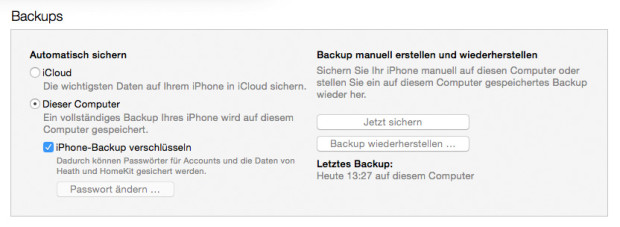
4. Verfrachtet anschließend euer iPhone oder iPad in den DFU- bzw. Recovery Modus. Haltet hierfür die Powertaste (Standby) + Hometaste so lange gedrückt, bis iTunes euer iPhone oder iPad im Wartungszustand erkennt. Eine Anleitung gibt es hierfür auch von offizieller Seite.
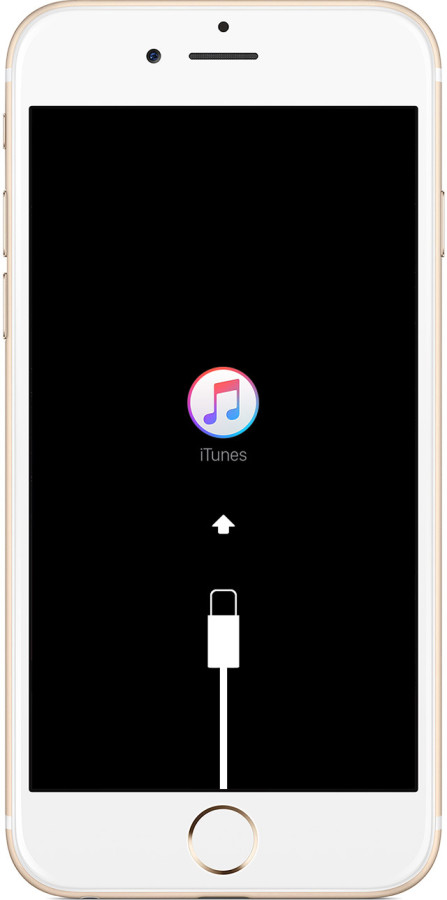 Sobald sich euer iPhone im Recovery-Modus befindet, ist auf dem Display das iTunes-Symbol mit einem Ladekabel zu sehen (siehe Bild rechts).
Sobald sich euer iPhone im Recovery-Modus befindet, ist auf dem Display das iTunes-Symbol mit einem Ladekabel zu sehen (siehe Bild rechts).
5. iTunes ermöglicht es euch nun entweder direkt die Wiederherstellung durchzuführen (mit Klick auf „wiederherstellen“) ODER die neueste und signierte iOS 9.0.2 Firmware MANUELL einzuspielen. Bedeutet, ihr zieht sie euch zum Beispiel aus unserem Firmware-Center und installiert sie mit ALT + wiederherstellen (Mac) oder SHIFT + wiederherstellen (Windows).
Das Bequemste ist natürlich der Klick direkt auf „wiederherstellen“ in iTunes. Die manuelle Installation braucht ihr in der Regel nicht durchführen, es sei denn ihr wollt euch die Firmware bei eurem Kumpel holen weil er beispielsweise Highspeed-Internet hat.
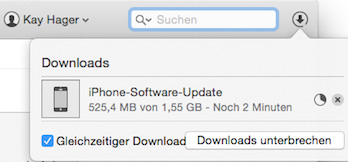 6. Ist das erledigt, beginnt auch schon die Wiederherstellung. Von hieran könnt ihr euch erst einmal zurücklehnen. Den Fortschritt der Wiederherstellung bzw. der Installation von iOS 9.0.2 könnt ihr in iTunes oben Rechts (Pfeil-Symbol für den Download-Fortschritt) und oben in der Kopfzeile über eine Fortschrittanzeige beobachten.
6. Ist das erledigt, beginnt auch schon die Wiederherstellung. Von hieran könnt ihr euch erst einmal zurücklehnen. Den Fortschritt der Wiederherstellung bzw. der Installation von iOS 9.0.2 könnt ihr in iTunes oben Rechts (Pfeil-Symbol für den Download-Fortschritt) und oben in der Kopfzeile über eine Fortschrittanzeige beobachten.
7. Nach einem Neustart wird euer Gerät euch dazu aufrufen, es einzurichten. An dieser Stellte habt ihr zwei Möglichkeiten: entweder ihr installiert euch das letzte Backup, das ihr angelegt habt. Oder ihr richtet es als neues Gerät ein.

Vorsicht ist nur bei der Wahl der Backups geboten. Da unter iOS 9.0.2 kein Backup installiert werden kann, welches unter einer höheren iOS-Ebene erstellt wurde - also iOS 9.1 - wird euch iTunes vorschlagen ein älteres Backup zu installieren.
Der Weg an sich ist nicht so wichtig. Die wichtigsten Daten wie eure Kontakte und Notizen habt ihr ohnehin bereits in iCloud gesichert. Keinen Zugriff habt ihr dann jedoch, sofern ihr es als neues Gerät einrichtet oder ein älteres Backup einspielt, auf Fortschritte bei euren Spiel-Sessions und zahlreichen anderen Apps. Zumindest so lange nicht, bis ihr nicht wieder auf iOS 9.1 oder höher wechselt.
8. So und nun Jailbreak-Party! Habt ihr das geschafft und befindet euch endlich wieder auf iOS 9.0.2, kann es nämlich losgehen mit dem neuesten Jailbreak. Eine Anleitung haben wir für euch an dieser Stelle zusammengestellt - inklusive Download des Pangu-Tools natürlich.
Wann mit dem offiziellen Release von iOS 9.1 zu rechnen ist
Ein genauer Termin wurde zwar nach wie vor nicht genannt. Aber mit einer endgültigen Veröffentlichung für die breite Masse ist zum iPad Pro Start zu rechnen, das im November auf den Markt kommt. Bis dahin wird Apple sehr wahrscheinlich das aktuelle Prozedere beibehalten, wonach auch private Anwender als Public-Beta-Tester fungieren dürfen.
Noch kein Fan? Folge WEBLOGIT auf Facebook oder Twitter, um nichts zu verpassen! ↵